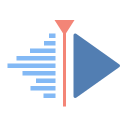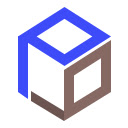KK教程资讯:带你了解最前沿的技术、资讯,海纳百川,学无止境!
怎么卸载IE浏览器?强制卸载IE9/10/11实用方法(四种)
2020-06-01作者:KK小编来源:KK下载站整理
IE浏览器是微软发布的和Windows深度融合的浏览器,微软为了保持浏览器份额把IE浏览器和Windows捆绑,这也带来了一些问题,IE浏览器卸载不便,升级IE浏览器后不知道如何卸载?这些问题出现在IE各个版本中如IE9、IE10、IE11都有这样的情况,那么下面小编就和大家分享下IE浏览器正确的卸载方法。

小编分享的方法从正常关闭IE浏览器,到卸载新版浏览器降级、强制卸载的多个方法分享,大家可以找到自己需要的方法。
1、打开控制面板,然后点击“卸载程序”
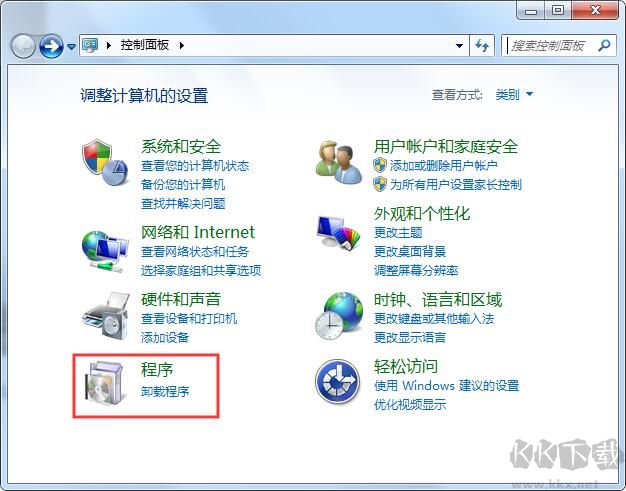
2、接下来再点击打开或关闭Windows功能
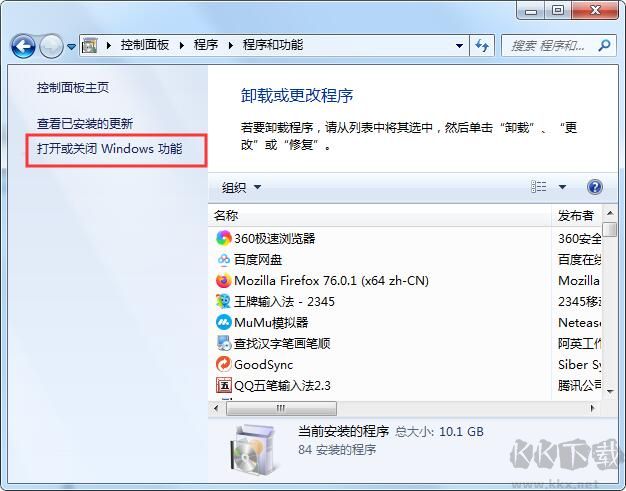
3、把internet Explorer 11前面的勾选取消,点是,然后点击确定!
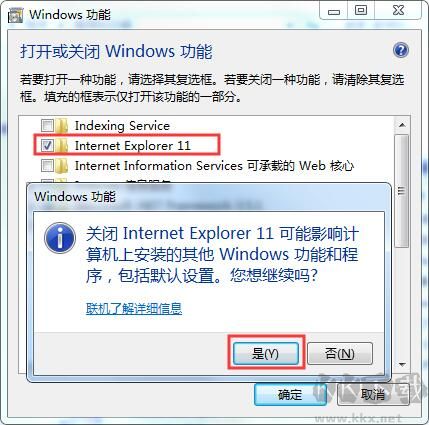
4、等待一下IE浏览器就会关闭了,重启一下IE功能消失。www.kkx.net
这种方法关闭之后,IE也可以通过同样的步骤添加回来!不过IE功能失效,你需要确保没有软件和浏览器需要调用IE浏览器。
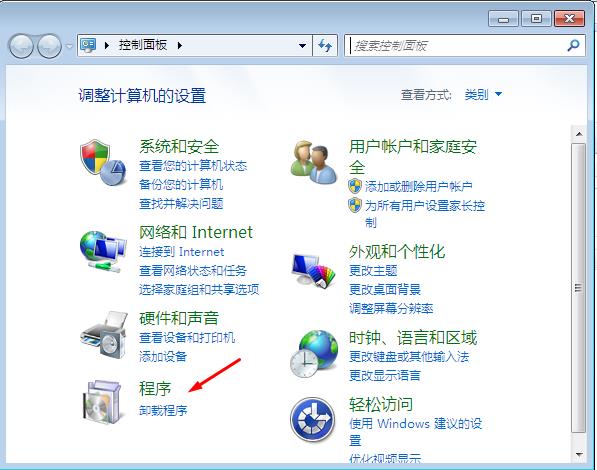
2、接下来我们点击查看已经安装的更新;
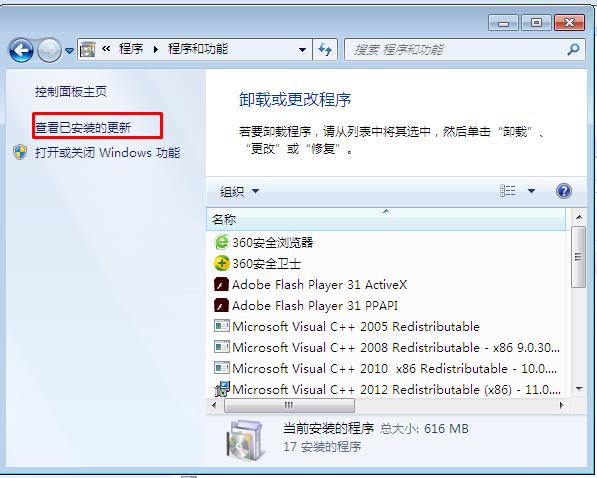
3、这时Win7系统会搜索已经安装的更新,需要等待一下,完成后我们可以看到internet Explorer 11,右键点击卸载;
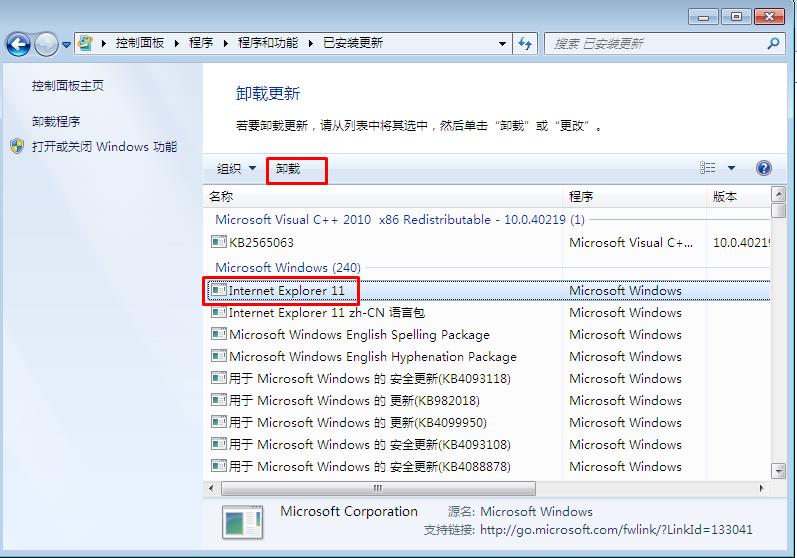
3、这时开始卸载,我们等待一下即可
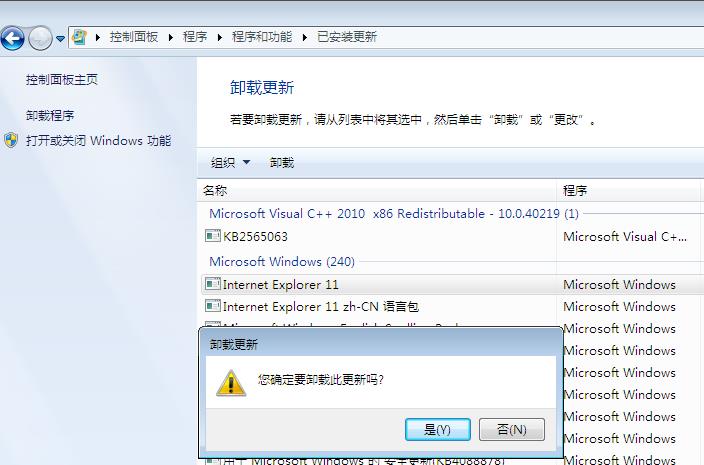
4、如卸载正常,卸载之后重新启动电脑,再打开IE就可以降级到IE8浏览器了。
1、首先搜索CMD,右键管理员身份打开命令提示符;
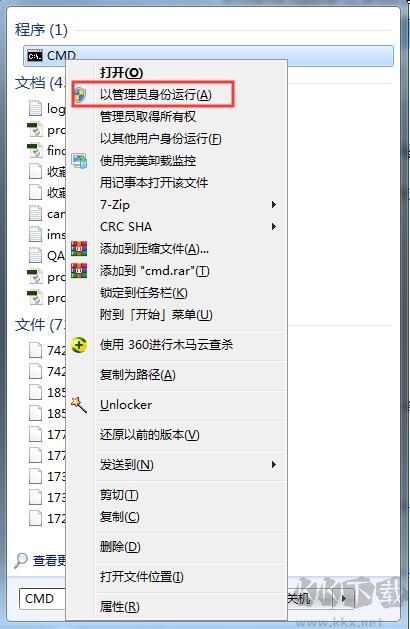
2、接下来用命令卸载Win8 IE9/IE10/IE11浏览器:执行以下命令:
2、打开之后点击Remove IE10或是11就可以了(根据你自己的IE版本来)
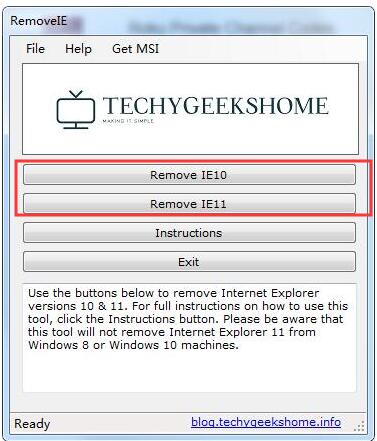
3、卸载完成重启一下电脑。
以上就是小编分享的四种卸载IE浏览器的方法,相信已经足够你使用了。记得收藏一下哦。

小编分享的方法从正常关闭IE浏览器,到卸载新版浏览器降级、强制卸载的多个方法分享,大家可以找到自己需要的方法。
方法一:正常关闭IE浏览器
1、打开控制面板,然后点击“卸载程序”
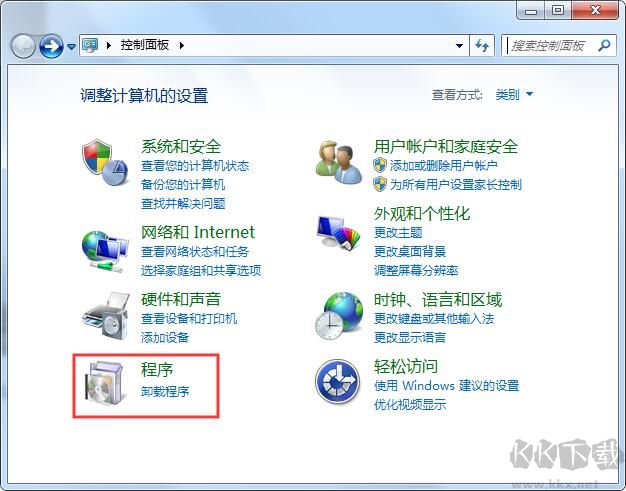
2、接下来再点击打开或关闭Windows功能
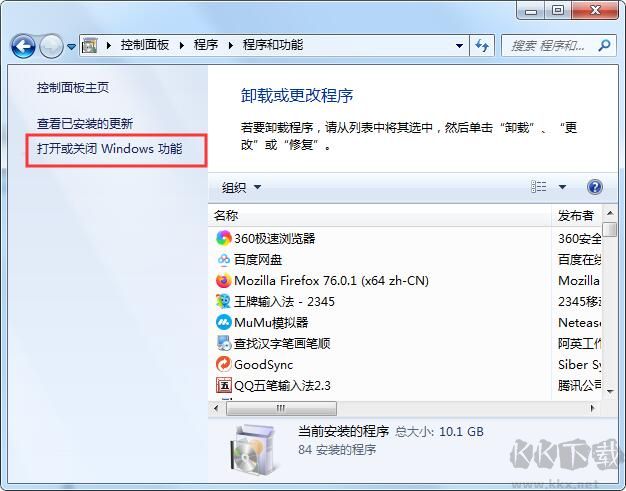
3、把internet Explorer 11前面的勾选取消,点是,然后点击确定!
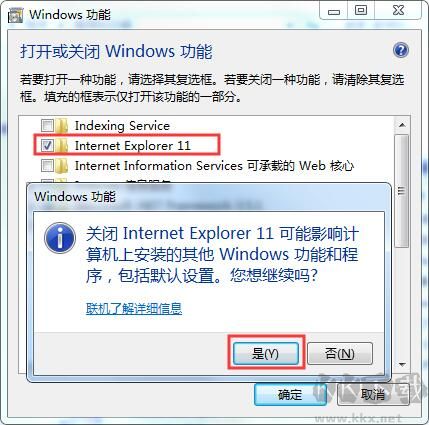
4、等待一下IE浏览器就会关闭了,重启一下IE功能消失。www.kkx.net
这种方法关闭之后,IE也可以通过同样的步骤添加回来!不过IE功能失效,你需要确保没有软件和浏览器需要调用IE浏览器。
方法二:卸载IE浏览器降级到旧版
1、打开控制面板,然后点击卸载程序。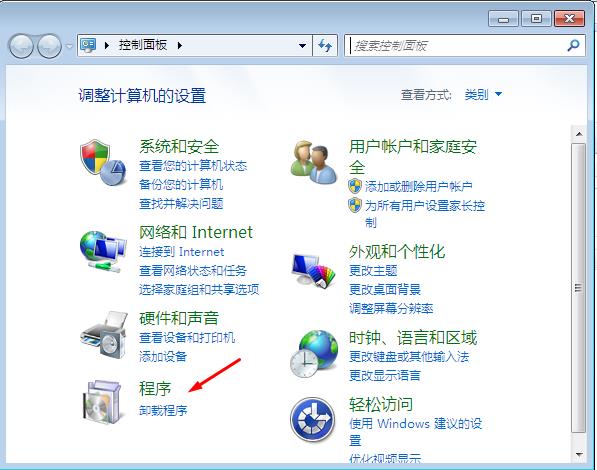
2、接下来我们点击查看已经安装的更新;
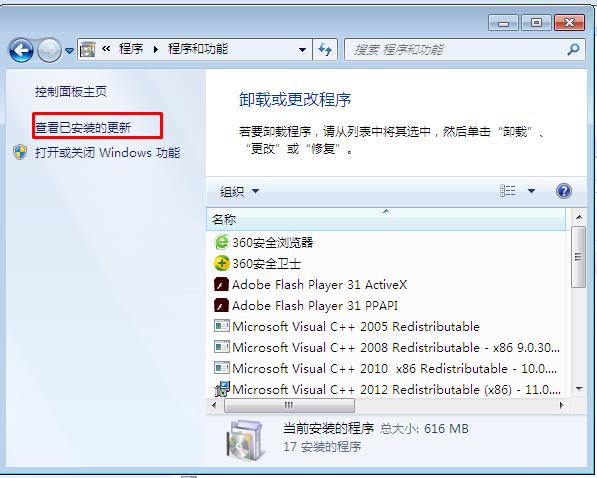
3、这时Win7系统会搜索已经安装的更新,需要等待一下,完成后我们可以看到internet Explorer 11,右键点击卸载;
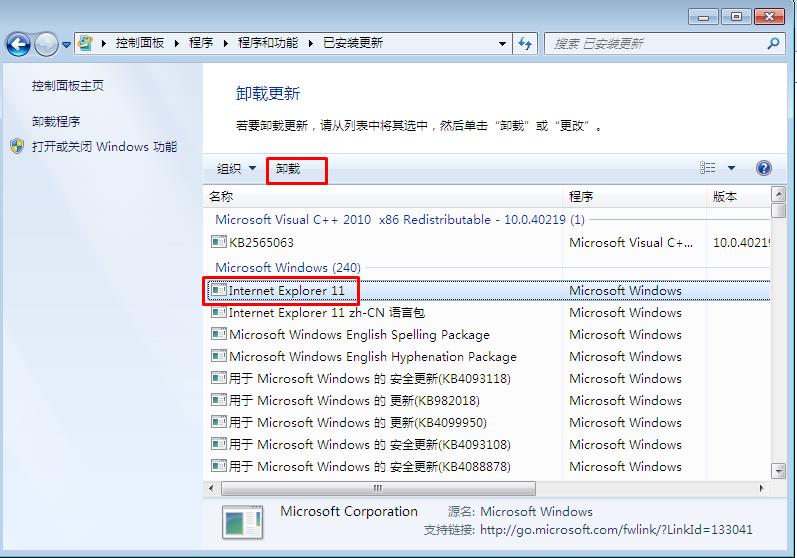
3、这时开始卸载,我们等待一下即可
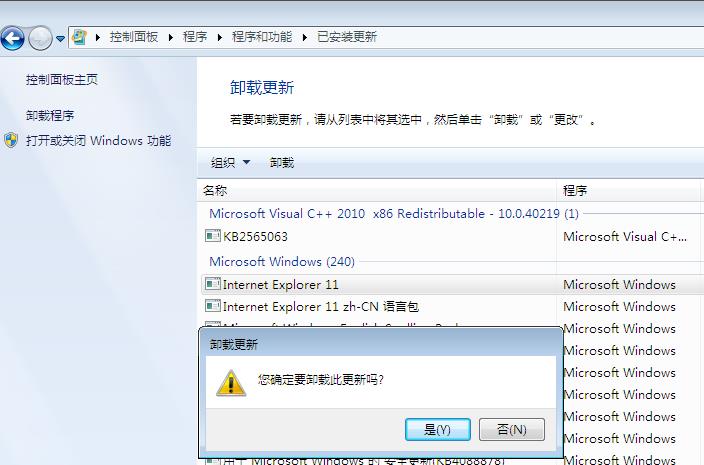
4、如卸载正常,卸载之后重新启动电脑,再打开IE就可以降级到IE8浏览器了。
方法三:使用命令强制删除浏览器
1、首先搜索CMD,右键管理员身份打开命令提示符;
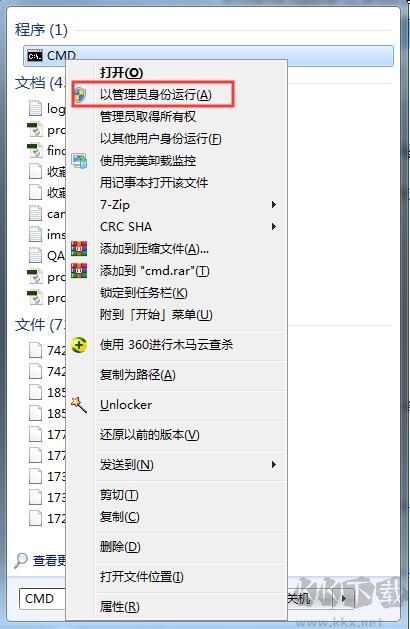
2、接下来用命令卸载Win8 IE9/IE10/IE11浏览器:执行以下命令:
卸载IE9的命令:
FORFILES /P %WINDIR%\servicing\Packages /M Microsoft-Windows-InternetExplorer-*9.*.mum /c "cmd /c echo Uninstalling package @fname && start /w pkgmgr /up:@fname /quiet /norestart
卸载IE10的命令:www.kkx.net
FORFILES /P %WINDIR%\servicing\Packages /M Microsoft-Windows-InternetExplorer-*10.*.mum /c "cmd /c echo Uninstalling package @fname && start /w pkgmgr /up:@fname /quiet /norestart
卸载IE11的命令:
FORFILES /P %WINDIR%\servicing\Packages /M Microsoft-Windows-InternetExplorer-*11.*.mum /c "cmd /c echo Uninstalling package @fname && start /w pkgmgr /up:@fname /quiet /norestart
方法四:使用工具卸载IE浏览器
1、下载:IE卸载工具(RemoveIE)2、打开之后点击Remove IE10或是11就可以了(根据你自己的IE版本来)
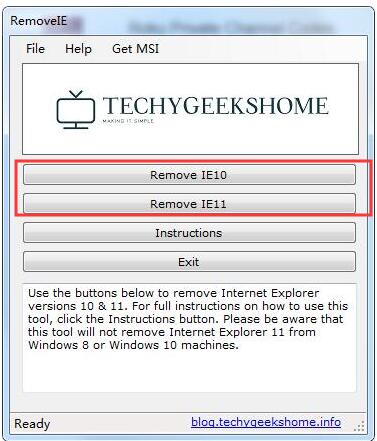
3、卸载完成重启一下电脑。
以上就是小编分享的四种卸载IE浏览器的方法,相信已经足够你使用了。记得收藏一下哦。
相关文章
猜你喜欢
热门文章
沙盒与副本吃鸡模式
 沙盒与副本是一个带有生存建造和刷装备要素的IO类游戏。和你曾玩过的刷装备RPG类似,你的主要目的就是反复击败敌人、升级刷装备, 不过生存建造要素给了你更多的发挥空间。...
沙盒与副本是一个带有生存建造和刷装备要素的IO类游戏。和你曾玩过的刷装备RPG类似,你的主要目的就是反复击败敌人、升级刷装备, 不过生存建造要素给了你更多的发挥空间。...- 《诛仙世界》
- win10右下角的天气和资讯怎么关闭
- 羊了个羊通关方法(亲测有效)_羊了个羊通关教程[把难度降低]
- 第五人格许愿码怎么领?第五人格最新许愿码免费领取2022[可用]
- CAD无法复制编辑:此块含有代理对象,不能在块编辑器中进行编辑的解决方法
- P2PWIFICAM如何连接监控设备?P2PWIFICAM使用方法
- AirMirror怎么控制另一部手机?AirMirror远程控制方法
- 魔影工厂怎么压缩视频大小?魔影工厂压缩视频的方法
- 魔影工厂怎么转换格式?魔影工厂转换视频格式的方法
本类排行
- 1电脑声音小怎么办?电脑音量已经调到最大声音还是很小的解决方法
- 2XP密钥_WinXP序列号珍藏永久可用版
- 3Xbox Game Bar是什么软件,Xbox Game Bar可以删除吗
- 4NVDisplay.Container.exe是什么进程,如何删除?
- 5如何删除百度网盘右键菜单?百度网盘去掉右键菜单方法
- 6今日热点弹窗广告属性于哪个软件?小编教你找到并删除今日热点
- 7win10你当前运行的Windows 版本即将终止支持是什么意思,要怎么办?
- 8Win10 Taskbarsearch是什么?taskbarsearch怎么关闭删除?
- 9百度网盘同步空间文件夹怎么删除?百度网盘同步空间删除方法
- 10sysmain服务是什么?Win10 sysmain服务可以禁用吗?
相关下载
关注KK手机站